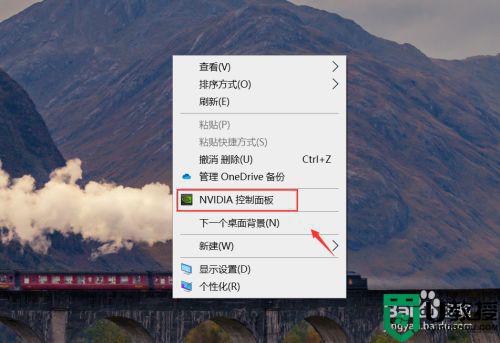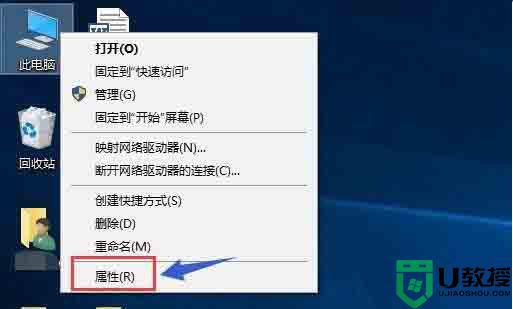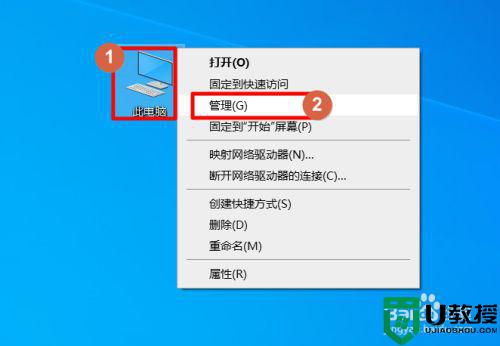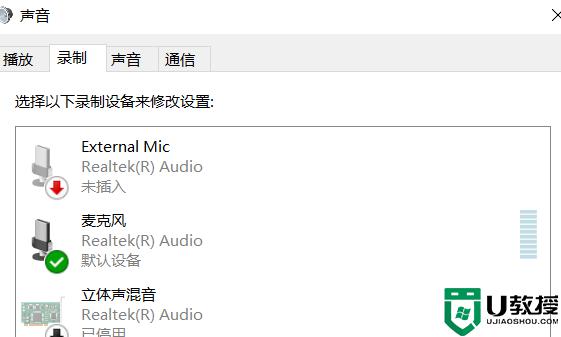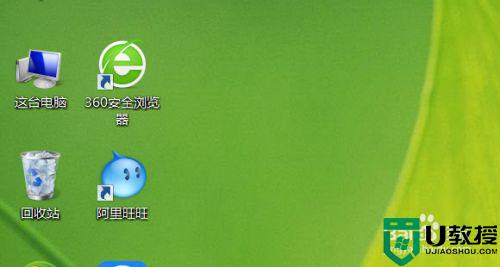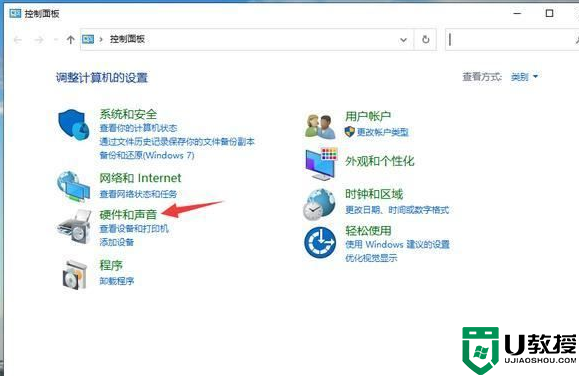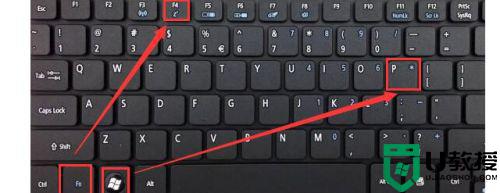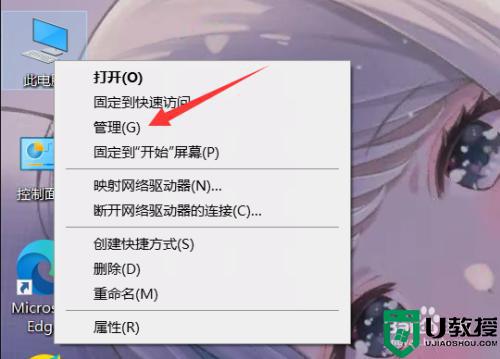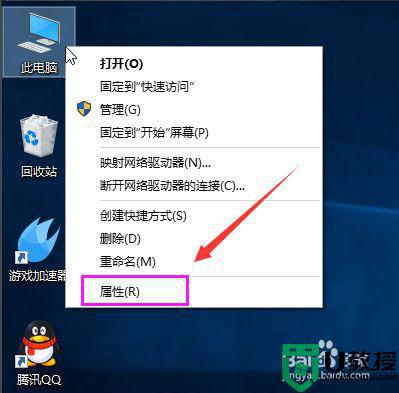笔记本电脑安装win10怎么切换双显卡
时间:2021-07-24作者:xinxin
有些用户在入手笔记本电脑win10系统时,就会选择带有双显卡的配置,一个集成的,一个独显,使得win10电脑更加流畅地运行大型游戏,同时也可以对双显卡进行适当的切换,可是笔记本电脑安装win10怎么切换双显卡呢?今天小编就来教大家笔记本电脑安装win10切换双显卡设置方法。
具体方法:
1、首先,找到此电脑的图标,我们鼠标右击图标。
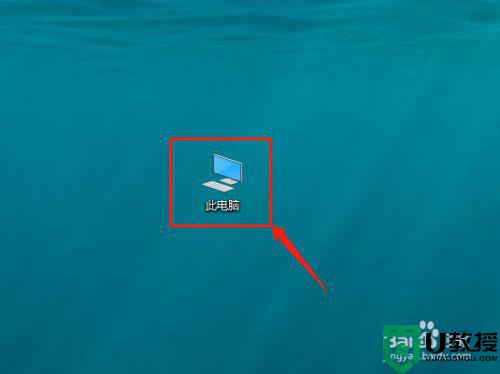
2、右击后,会出现下拉菜单,我们选择属性。
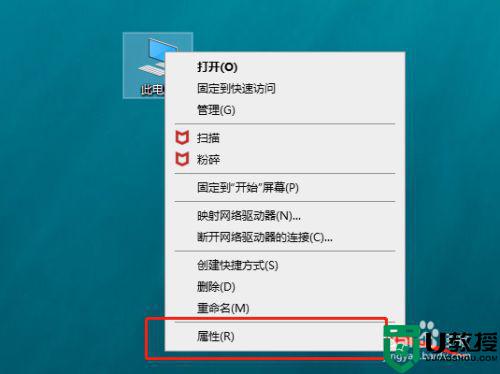
3、在控制面板主页中,选择设备管理器,点击进入。
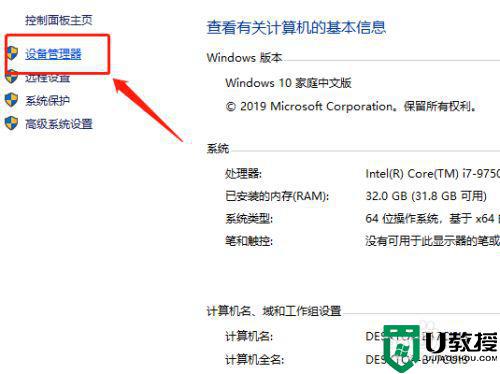
4、在设备管理器中,找到如图所示的显示适配器,我们点击左边的小箭头进入,或者鼠标左键双击进入。
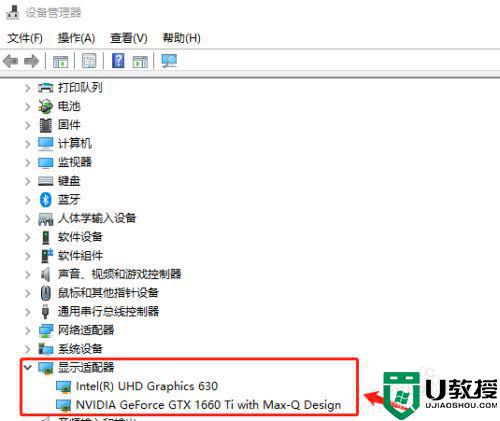
5、点击打开显示适配器,我们可以看到有双显卡,选择显卡鼠标右击,点击禁用设备就可以停用了,如果需要停用另一个显卡按次操作就可以啦。
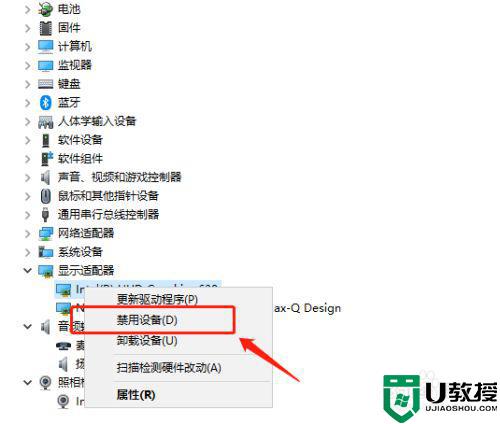
上述就是关于笔记本电脑安装win10切换双显卡设置方法了,还有不清楚的用户就可以参考一下小编的步骤进行操作,希望能够对大家有所帮助。